Oczekujące na pobranie ze Sklepu Play to jeden z problemów, z którymi możesz się spotkać podczas instalowania nowych aplikacji na urządzeniu z Androidem ze Sklepu Google Play. Gdy wystąpi błąd, telefon nie pobiera żadnych nowych aplikacji. Wszystko, co próbujesz pobrać, pozostaje w toku niezależnie od tego, co robisz.
Naprawdę frustrujące jest to, że nie możesz instaluj aplikacje ze Sklepu Play, zwłaszcza że jest to jedyne źródło zaufanych aplikacji do pobrania na urządzenia z Androidem . Jeśli ty również napotykasz problem, istnieje kilka metod, które możesz spróbować sprawdzić, czy pomogą one rozwiązać problem.

Anuluj bieżące pobieranie An / Or Updates
Jednym z możliwych powodów zablokowania pobierania plików w Sklepie Play jest oczekiwanie na pobranie wiele z nich jest już uruchomionych na Twoim urządzeniu. Aby to naprawić, możesz wyłącz instalację i aktualizacje dla wszystkich aplikacji, który nie jest pilnie potrzebny, a następnie pobrać aplikację, którą naprawdę chcesz zainstalować.


Pobierz przez komórkową transmisję danych, jeśli WiFi nie działa
Ponieważ aplikacja jest pobierana wymagają Internetu, upewnij się, że połączenie internetowe działa. Jeśli korzystasz z sieci Wi-Fi i z jakiegoś powodu przestała ona działać, możesz faktycznie zmienić źródło internetowe na dane komórkowe, aby pobrać aplikacje.



- Spróbuj pobrać aplikację z S rozerwał i powinien działać.
Wyłącz aplikację VPN na swoim urządzeniu
Problem z pobieraniem w Sklepie Play może być spowodowany Aplikacja VPN również. Ponieważ sieci VPN w zasadzie fałszują twoją lokalizację, może to prowadzić do tego, że Google Play Store myśli, że nie jesteś w kraju, w którym powinieneś być zgodny z urządzeniem, i może wstrzymać pobieranie.
W takim przypadku naprawdę niewiele trzeba zrobić, aby rozwiązać problem. Wszystko, co musisz zrobić, to wyłączyć aplikację VPN w telefonie i powinieneś być gotowy.
In_content_1 all: [300x250] / dfp: [640x360]- >Kroki, w jaki sposób wyłączyć VPN, zależą od używanej aplikacji. Jednak w większości aplikacji na głównym interfejsie znajduje się duży przycisk umożliwiający włączanie i wyłączanie usługi. Chcesz go wyłączyć, aby rozwiązać problem ze Sklepem Play.
Usuń dane ze Sklepu Play
Podobnie jak inne aplikacje na urządzeniu, aplikacja Play Store również przechowuje swoje konfiguracje i ustawienia w plikach tymczasowych na twoim urządzeniu. Czasami te pliki mogą być przyczyną problemów w Sklepie.
Aby to naprawić, wystarczy usuń pliki aplikacji Sklep Play i będziesz gotowy.

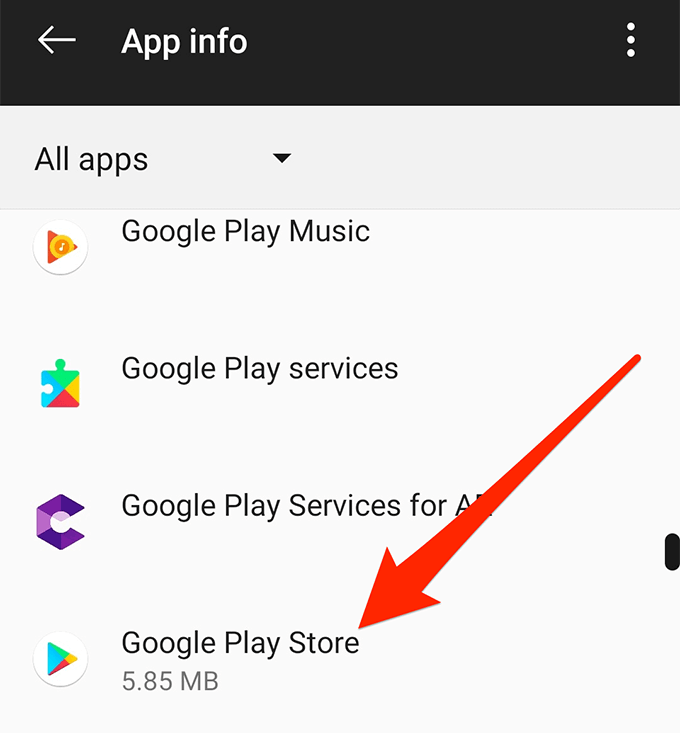


Odinstaluj aktualizacje Sklepu Play
Jeśli pojawi się problem z pobieraniem w Sklepie Play dopiero po ostatniej aktualizacji w Sklepie Play aktualizacja może być tutaj winowajcą. Na szczęście Twoje urządzenie pozwala wycofaj te aktualizacje i to powinno rozwiązać problem.


Zwolnij miejsce w pamięci telefonu
Każda nowa aplikacja pobierana na urządzenie wymaga pewnej ilości miejsca. Jeśli kończy Ci się pamięć w telefonie, musisz wyczyścić pamięć, zanim będzie można pobrać aplikacje.
Brak wystarczającej ilości miejsca może być przyczyną problemu z pobranymi plikami w Sklepie Play.


Zresetuj preferencje aplikacji
Po zainstalowaniu aplikacji, która może otwierać określone typy plików, urządzenie pozwala ustawić ją jako domyślną aplikację dla tego konkretnego formatu pliku. Chociaż nie ma to bezpośredniego związku z oczekującym problemem pobierania, warto wyczyścić preferencje tej aplikacji, aby sprawdzić, czy to pomoże rozwiązać problem.
Zawsze możesz ustawić aplikację jako domyślne narzędzie do otwierania pliki nawet po zresetowaniu preferencji.

